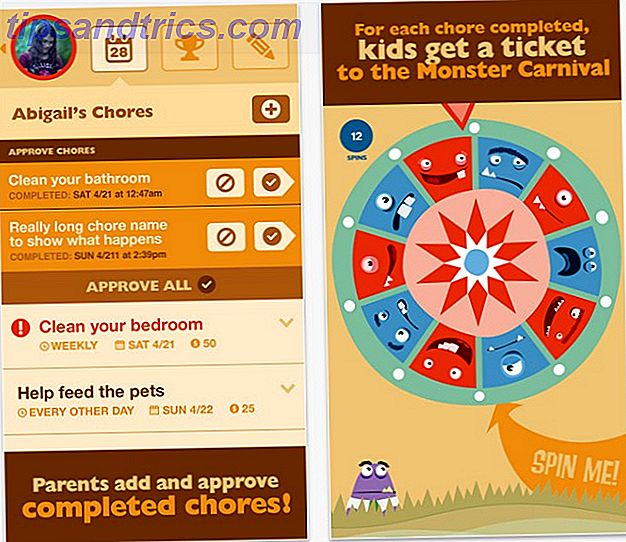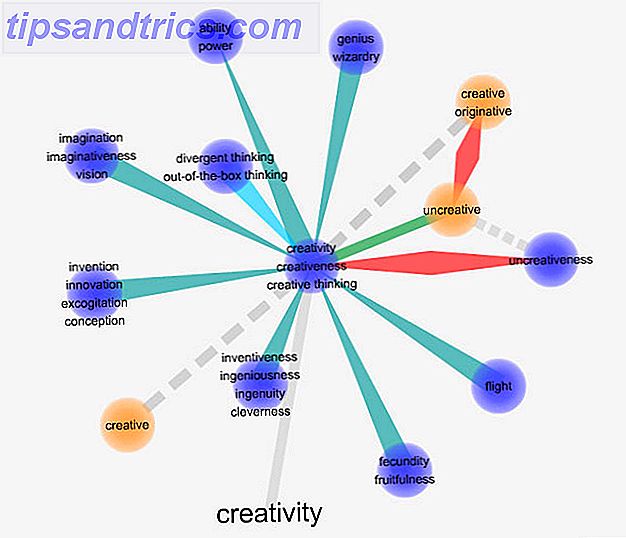Θέλετε να ρυθμίσετε τον υπολογιστή σας να κάνει ύπνο όταν δεν χρησιμοποιείται; Αυτό μπορεί να βοηθήσει στη διατήρηση κάποιου ηλεκτρικού ρεύματος Είναι η ενεργειακή σας απόδοση στο σπίτι; 7 πράγματα που αγνοήσατε Είναι η ενεργειακή απόδοση του σπιτιού σας; 7 πράγματα που έχετε αγνοήσει Το πραγματικό κόστος ενός έξυπνου σπιτιού είναι πολύ φθηνότερο από ό, τι νομίζετε. Στην πραγματικότητα, υπάρχουν πολλές συσκευές αυτοματισμού στο σπίτι που ο καθένας μπορεί να αντέξει οικονομικά και πολλοί από αυτούς θα συμπεριληφθούν σε αυτό το άρθρο. Διαβάστε περισσότερα, αλλά δημιουργεί επίσης ένα επιπλέον βήμα όταν θέλετε να χρησιμοποιήσετε ξανά τον υπολογιστή σας.
Φυσικά, μιλώ για να πρέπει να πληκτρολογήσετε τον κωδικό πρόσβασής σας. Και αν είστε έξυπνοι και χρησιμοποιείτε έναν ασφαλή κωδικό πρόσβασης Χρησιμοποιήστε αυτό το απλό τέχνασμα για να δημιουργήσετε ασφαλείς, αξιομνημόνευτους κωδικούς πρόσβασης Χρησιμοποιήστε αυτό το απλό τέχνασμα για να δημιουργήσετε ασφαλείς, αξέχαστους κωδικούς πρόσβασης Είναι δύσκολο να βρούμε κωδικούς πρόσβασης που να είναι ασφαλείς αλλά και αξέχαστες - αλλά εδώ είναι απίστευτα εύκολο τέχνασμα που μπορείτε να χρησιμοποιήσετε που πραγματικά λειτουργεί. Διαβάστε περισσότερα, αυτό μπορεί να διαρκέσει μερικά δευτερόλεπτα.
Αν δεν έχετε κανένα λόγο να ανησυχείτε για άλλους ανθρώπους στο σπίτι σας χρησιμοποιώντας τον υπολογιστή σας, εδώ μπορείτε να το κάνετε, ώστε να μπορέσετε να ξυπνήσετε τον υπολογιστή σας από την κατάσταση αναστολής λειτουργίας Sleep Mode vs. Hibernate Mode: Ποια λειτουργία εξοικονόμησης ενέργειας πρέπει να χρησιμοποιήσετε; Λειτουργία ύπνου έναντι λειτουργίας αδρανοποίησης: Ποια λειτουργία εξοικονόμησης ενέργειας πρέπει να χρησιμοποιήσετε; Τι ακριβώς κάνει η λειτουργία ύπνου; Πώς διαφέρει από την κατάσταση αδρανοποίησης, η οποία αποτελεί πρόσθετη επιλογή στους υπολογιστές με Windows; Ποια θα πρέπει να επιλέξετε, και υπάρχουν μειονεκτήματα για τη χρήση τους; Διαβάστε περισσότερα χωρίς να εισάγετε έναν κωδικό πρόσβασης κάθε φορά!
- Ανοίξτε την εφαρμογή Ρυθμίσεις (πληκτρολογήστε Ρυθμίσεις στη γραμμή αναζήτησης των Windows 10).
- Κάντε κλικ στην επιλογή Λογαριασμοί .
- Ανοίξτε τις επιλογές σύνδεσης .
- Μεταβείτε στην ενότητα Απαίτηση σύνδεσης και επιλέξτε Ποτέ από το αναπτυσσόμενο μενού.
Και αυτό είναι! Τώρα, μπορείτε να περπατήσετε μακριά από τον υπολογιστή σας και να προχωρήσετε σε άλλα πράγματα χωρίς να ανησυχείτε για την εισαγωγή του κωδικού πρόσβασής σας όταν επιστρέψετε.
Πώς ρυθμίζονται οι ρυθμίσεις τροφοδοσίας του υπολογιστή; Ενημερώστε μας αν έχετε καλές συμβουλές!
Image Credit: gpointstudio μέσω του Shutterstock